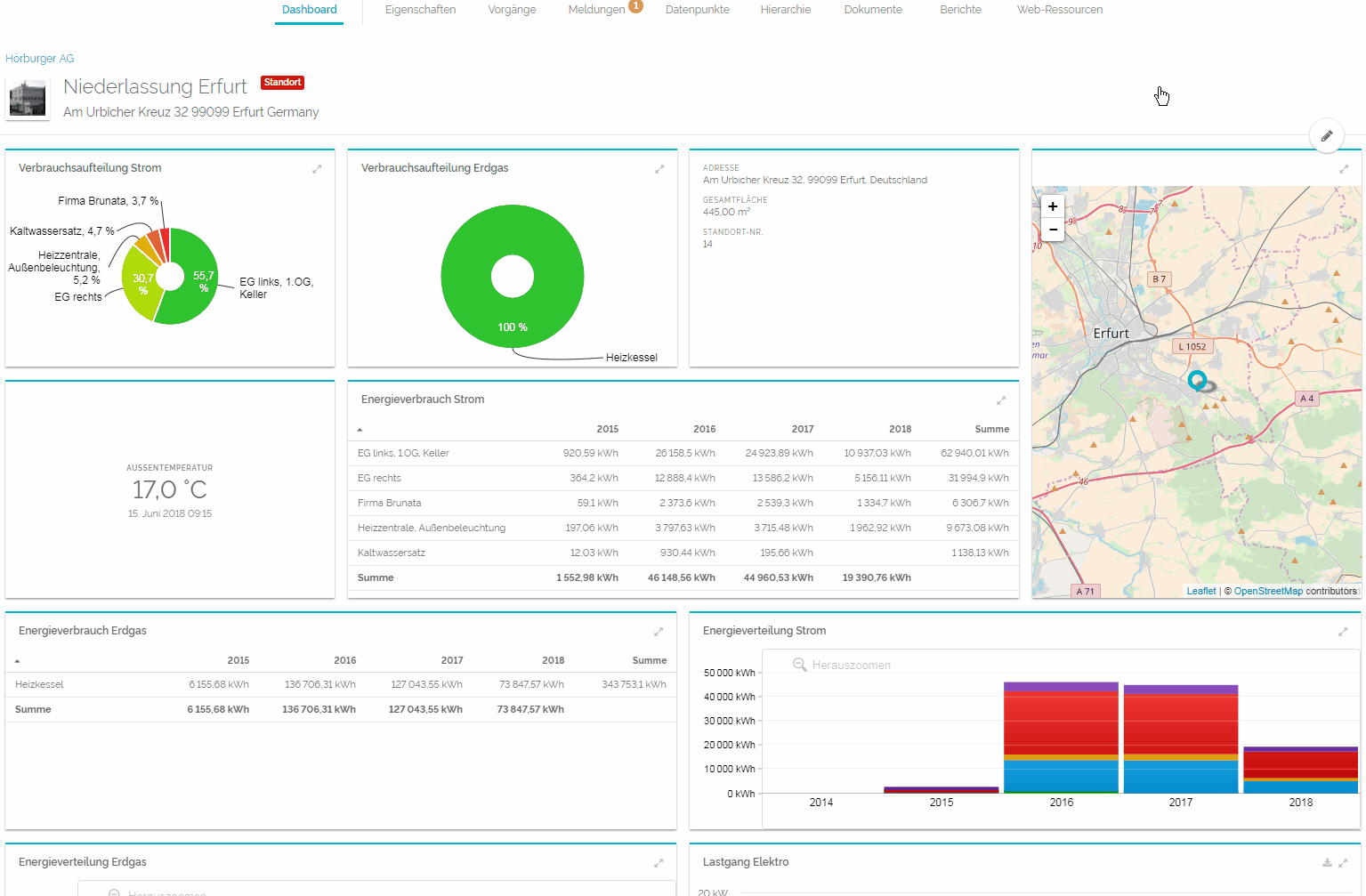| Sv translation | ||
|---|---|---|
| ||
Um die Auswertung Ihrer Daten an Facilities für unterschiedliche Benutzergruppen zu optimieren, können Sie mehrere Dashboards mit individuell angepassten Widgets anlegen. So können beispielsweise Energie- und Produktionsmanager verschiedene Dashboards an einer Facility nutzen, damit sie effizient mit genau den Widgets arbeiten können, die sie auch benötigen. Andere Dashboards sind dadurch gleichzeitig aufgeräumter, da überall nur das vorhanden ist, was an den jeweiligen Dashboards gebraucht wird. Dashboards hinzufügen
Ein neues Dashboard hat, anders als das erste Standard-Dashboard, keine Facility-Typ-abhängigen Widgets. Es ist stattdessen vollkommen leer. Wie Sie das Dashboard anpassen und neue Widgets hinzufügen können, erfahren Sie hier. |
| Sv translation | ||
|---|---|---|
| ||
To optimize the evaluation of your data at facilities for different user groups you can add multiple dashboards to a facility with individually adjusted widgets. Energy and production manager could, for example, use multiple dashboard at one facility to work efficiently with the widgets they really need. Like this, other dashboards are automatically tidied up. Adding dashboards
A new dashboard has, unlike any default dashboard, no set widgets depending on the facility type. It's completely empty instead and can be filled with any widgets. We'll tell you more about the possible editing options for dashboards and widgets in this article. |